
Είναι η επιφάνεια εργασίας σας Mac ένα χάος; Δεν θέλετε πραγματικά να οργανώσετε τα πάντα; Μην ανησυχείτε, μπορείτε να χρησιμοποιήσετε μια εντολή τερματικού για να αποκρύψετε γρήγορα όλα τα εικονίδια επιφάνειας εργασίας πριν μοιραστείτε την οθόνη σας σε μια κλήση εργασίας ή να πάρετε ένα στιγμιότυπο οθόνης.
Μια καθαρότερη επιφάνεια εργασίας είναι μόνο μια εντολή τερματικού μακριά. Ενώ μπορείτε να χρησιμοποιήσετε Στοίβες για να οργανώσετε αυτόματα την επιφάνεια εργασίας , τίποτα δεν χτυπά ένα καθαρό σχιστόλιθο.
ΣΧΕΤΙΖΕΤΑΙ ΜΕ: Πώς να οργανώσετε την επιφάνεια εργασίας σας με στοίβες στο Macos Mojave
Για να ξεκινήσετε, Ανοίξτε την εφαρμογή Terminal στο Mac σας χρησιμοποιώντας αναζήτηση προβολέων ή εκκίνησης.
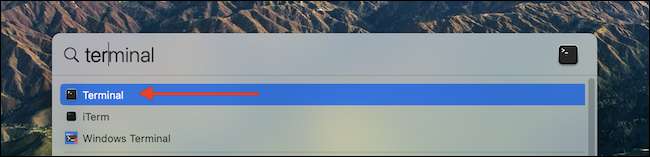
Το τερματικό είναι η ενσωματωμένη εφαρμογή γραμμής εντολών στο Mac. Αλλά μην το αφήσετε να σας συντρίψει. Σε αυτόν τον οδηγό, θα χρησιμοποιήσουμε τερματικό για να εκτελέσουμε μια συγκεκριμένη εντολή με ασφαλή τρόπο. Δεν θα επηρεάσει τη δουλειά σας ή το σύστημα MacOS.
Μετά το άνοιγμα της εφαρμογής Terminal, πληκτρολογήστε ή επικόλληση στην ακόλουθη εντολή και, στη συνέχεια, πατήστε το πλήκτρο RETURN (ή ENTER).
προεπιλογές γράφουν com.apple.finder contensktop false
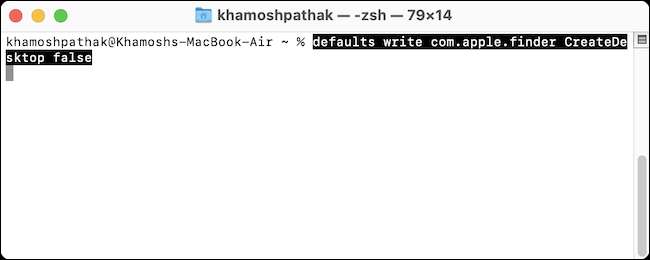
Στη συνέχεια, θα χρειαστεί να κάνετε επανεκκίνηση της εφαρμογής Finder. Πληκτρολογήστε την ακόλουθη εντολή και πατήστε το πλήκτρο RETURN (ή ENTER).
Killall Finder
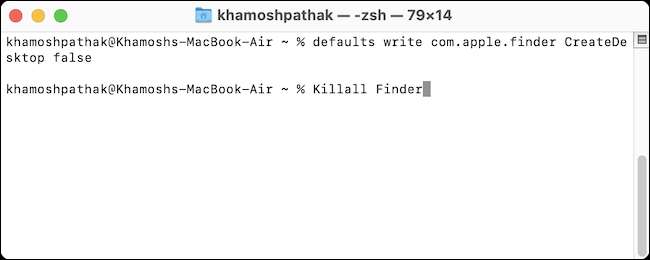
Όλα τα Windows Finder θα επανεκκινήσουν και απλά έτσι, η επιφάνεια εργασίας Mac θα είναι κενή. Όλα τα εικονίδια είναι τώρα κρυμμένα.
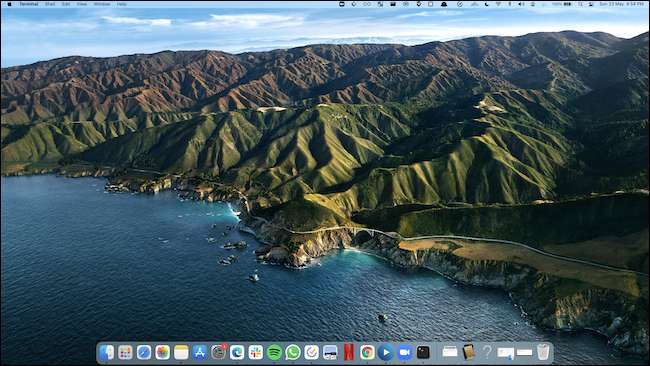
Κάντε κλικ στο κουμπί Κόκκινο Κλείσιμο στην επάνω αριστερή γωνία της εφαρμογής Terminal για να βγείτε με ασφάλεια την εφαρμογή.

Τώρα μπορείτε να συνεχίσετε με την παρουσίασή σας ή τα στιγμιότυπα οθόνης σας.
Μπορείτε να αντιστρέψετε αυτήν την αλλαγή χρησιμοποιώντας άλλη εντολή τερματικού. Αν θέλετε τα εικονίδια επιφάνειας εργασίας, επιστρέψτε στην εφαρμογή Terminal, πληκτρολογήστε ή επικολλήστε την ακόλουθη εντολή και, στη συνέχεια, πατήστε RETURN (ή εισάγετε).
Προεπιλογές να γράφουν com.apple.finderressktop true
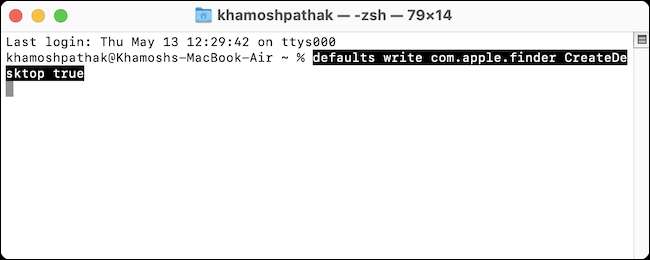
Πληκτρολογήστε την ακόλουθη εντολή και, στη συνέχεια, πατήστε το πλήκτρο Return (Enter) για να επανεκκινήσετε το Finder.
Killall Finder
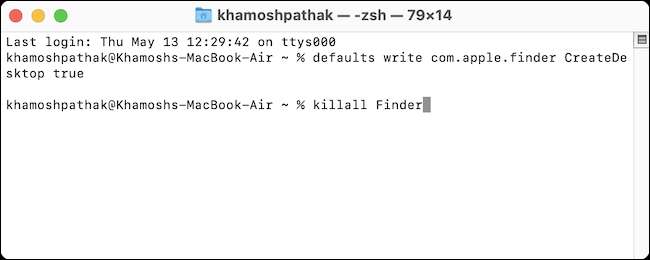
Τα εικονίδια επιφάνειας εργασίας θα ανοίξουν πίσω στη ζωή!
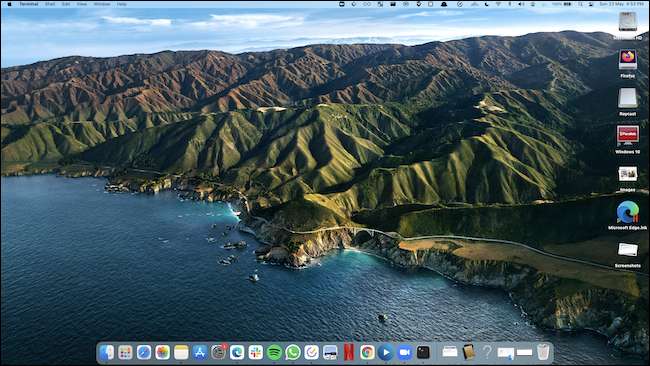
Για άλλη μια φορά, χρησιμοποιήστε το κόκκινο κλείσιμο του κόκκινου κλεισίματος στην επάνω αριστερή γωνία του παραθύρου τερματικού για να βγείτε με ασφάλεια την εφαρμογή. Τώρα μπορείτε να επιστρέψετε στην ευχάριστη ζωή σας!
Εάν δεν είστε άνετοι χρησιμοποιώντας την εφαρμογή Terminal κάθε φορά που θέλετε να αποκρύψετε ή να εμφανίσετε εικονίδια επιφάνειας εργασίας, δοκιμάστε να χρησιμοποιήσετε το δωρεάν Κρυμμένος Εφαρμογή γραμμής μενού.
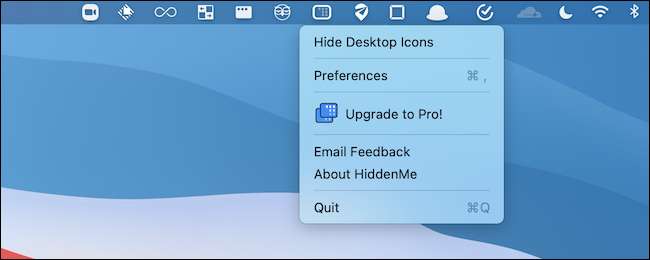
Είναι ένα μικρό βοηθητικό πρόγραμμα ενός σκοπού που κάθεται στη γραμμή μενού και σας επιτρέπει να αποκρύψετε τα εικονίδια επιφάνειας εργασίας με ένα κλικ.
Ενώ είναι μεγάλη που η MacOS προσφέρει έναν γρήγορο τρόπο να αποκρύψετε όλα τα εικονίδια επιφάνειας εργασίας, θα υπάρξουν στιγμές που θα θέλατε ακόμα να τα χρησιμοποιήσετε. Τα εικονίδια και οι συντομεύσεις επιφάνειας εργασίας μπορούν να σας βοηθήσουν να είστε πιο παραγωγικοί. Αλλά μια ακατάστατη επιφάνεια εργασίας δεν πρόκειται να το κόψει. Πάρτε λίγο χρόνο Οργανώστε τα εικονίδια επιφάνειας εργασίας σας . Θα μας ευχαριστήσετε αργότερα!
ΣΧΕΤΙΖΕΤΑΙ ΜΕ: Πώς να οργανώσετε τα εικονίδια επιφάνειας εργασίας του Mac







